转载请注明出处-中国设计秀-cnwebshow.com
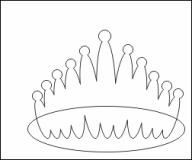
图58 将椭圆对象焊接到一起
7. 在图17所示的面板中单击  按钮,使它处于按下的状态,对对象进行剪切操作;取消面板中对“Source Object”和“Target Object”复选框的选择,在页面中单击横直的椭圆对象,单击面板底部的“Trim”命令按钮,然后单击页面中已经焊接在一起的椭圆对象组成的新的对象,对它进行剪切操作。
按钮,使它处于按下的状态,对对象进行剪切操作;取消面板中对“Source Object”和“Target Object”复选框的选择,在页面中单击横直的椭圆对象,单击面板底部的“Trim”命令按钮,然后单击页面中已经焊接在一起的椭圆对象组成的新的对象,对它进行剪切操作。
8. 在工具箱中选择椭圆工具,在页面中再绘制一个椭圆对象,放置在“王冠”形状的中央;选择“Tools”-“Symbols and Special Characters”,从弹出的面板中选择适当的图标,放置在页面中,此时的页面效果如图59所示。
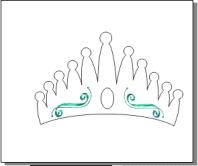
图59 剪切对象并添加其他对象
9. 选中王冠形状的对象,在工具箱中单击  按钮,按住鼠标弹出隐藏的工具此单,在弹出的工具菜单中单击
按钮,按住鼠标弹出隐藏的工具此单,在弹出的工具菜单中单击  按钮,选择渐变填充工具,弹出如图20的对话框。
按钮,选择渐变填充工具,弹出如图20的对话框。

图60 选用系统预值的渐变填充类型
10. 在对话框中单击底部的“Preset”下拉列表框,在弹出的下拉列表中选择系统预值的渐变填充类型,此时在对话框中显示出相应的选型设置,单击“Angle”选择输入框中的微调按钮,设置填充效果的旋转角度为“5.0”,单击“OK”命令按钮,应用填充,得到如图61的效果。
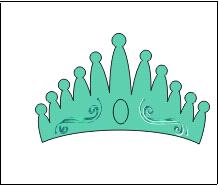
图61 应用渐变填充
11. 选中王冠形状对象,选择“Arrange”-“Order”-“To Back”,将它放置在最低层;选中王冠形状对象顶部的圆形对象,在工具箱中单击  按钮,按住鼠标弹出隐藏的工具菜单,在弹出的工具菜单中单击
按钮,按住鼠标弹出隐藏的工具菜单,在弹出的工具菜单中单击  按钮,弹出“Texture Fill”对话框。
按钮,弹出“Texture Fill”对话框。

















